在使用C++ SDK收发消息前,您需要按照本文提供的内容来准备环境。
环境要求
安装SCons。更多信息,请参见安装SCons。
使用SCons,需要先安装Python 3.5或以上版本。更多信息,请参见安装Python。
安装Visual Studio 2015或以上版本。更多信息,请参见安装Visual Studio。
说明仅Windows系统需要安装Visual Studio,本文环境配置以Visual Studio 2019为例。
安装C++ SDK
Windows系统
下载SDK到本地并解压。SDK下载链接,请参见版本说明。
在下载的SDK目录下,执行以下命令编译项目。
scons编译成功后,将SDK目录下的include和lib文件夹复制到您本地创建的C++项目目录下。
在Visual Studio设置项目属性。右键单击项目,选择属性。
设置附加包含目录
在项目属性页中,选择,将附加包含目录设置为步骤3中复制后的include文件夹路径。
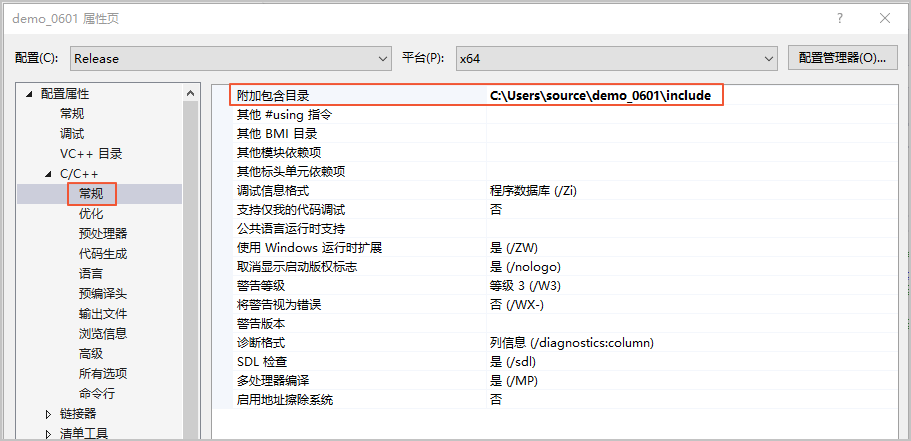
设置附加库目录
在项目属性页中,选择,将附加库目录设置为步骤3中复制后的lib文件夹路径,以及lib\windows\ {平台目录}文件夹路径。其中, {平台目录}根据您使用的操作系统选择,64位操作系统选择AMD64,32位操作系统选择I386。
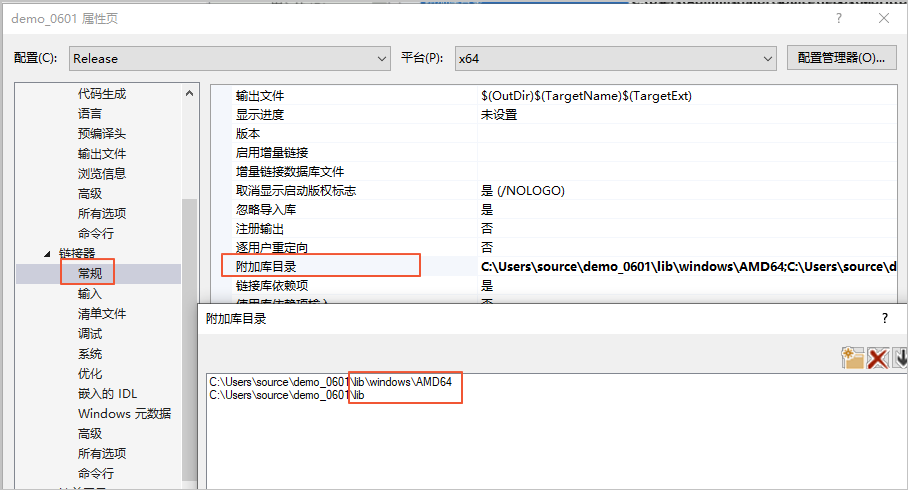
设置附加依赖项
在项目属性页中,选择,将以下内容添加到附加依赖项中。
mqcpp.lib libcurl.lib libcurl_debug.lib libeay32MT.lib libeay32MTd.lib ssleay32MT.lib ssleay32MTd.lib DbgHelp.lib User32.lib GDI32.lib Advapi32.lib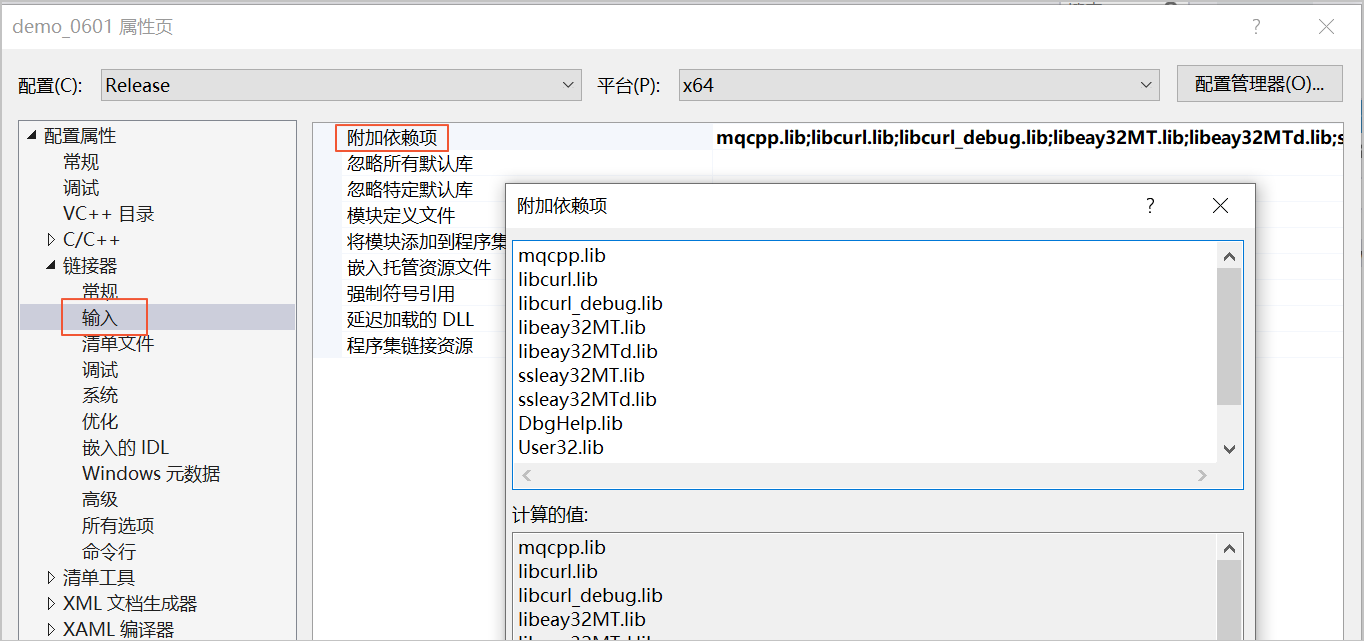
将示例代码复制到项目文件中,并按照注释修改参数并保存。示例代码下载路径,请参见示例代码。
单击
 按钮开始编译。
按钮开始编译。
Linux系统
以下操作以CentOS系统为例。
下载SDK到本地并解压。SDK下载链接,请参见版本说明。
分别执行以下命令安装
libcurl-devel和openssl-devel库。yum install libcurl-develyum install openssl-devel在下载的SDK目录下,执行以下命令编译项目。
scons编译成功后,将SDK目录下的include和lib文件夹复制到您本地创建的C++项目目录下。
将示例代码复制到您本地的项目文件中,并按照注释修改参数并保存。示例代码下载路径,请参见示例代码。
执行以下命令进行编译。
# producer.cpp替换为您本地创建的项目文件名称。 g++ producer.cpp -o producer lib/libmqcpp.a -I include/ -lcurl -lcrypto
